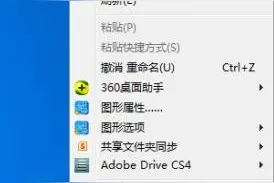1.dell装的win10怎么改桌面背景
温馨提示:进行下述操作前,请设置好多张桌面背景图片!
1、在桌面单击鼠标“右键”,弹出菜单,选择“个性化”;
2、会弹出"个性化"设置窗口
3、在"背景"的多选列中,选择"幻灯片放映"
教程应用和系统下载 /
4、在"为幻灯片选择背景"中,鼠标单击"浏览"按钮,去选择你的背景图片所在的文件夹
5、选择好文件夹
6、这里设置背景自动更换的时间
7、这里设置背景的显示方式,看你的图片大小和爱好吧。

2.怎么更改锁屏界面壁纸戴尔笔记本win10
在系统中点击【开始】----【电脑设置】
在个性化设置界面中点击【锁屏界面】
锁屏界面预览处可以选择系统自带的锁屏图片,如果想自定义则需要点击【浏览】在电脑上选择一张图片做为锁屏图片。
新的系统图片这个文件夹内是没有图片所以需要点击【返回上一级】到这台电脑这个位置。
上到这到台电脑这个位置也就是我的电脑。你可以在这里选择要进和哪个盘符中选择图片做为锁屏图片。
进入磁盘选择一张你想要设置为锁屏的图片。点击【选择图片】
锁屏一下就可以看销屏的图片就是刚刚选择设置的那一张图片。
转载请注明出处windows之家 » 戴尔win10怎样设置壁纸
 windows之家
windows之家